PT2録画静音サーバーの使い方2(TVRock 2.0)
PT2が2010年の年末から再販売されたことで、このブログのアクセスも増えました。そこで、PT2録画静音サーバーの最近のノウハウを公開することにしました。
録画サーバーの理想的な使い方
私のTVに対する要望は、自分が好きな時に必要な番組を視聴できることです。現状それに近いのは、全チャンネル同時録画サーバーSpider zeroです。1週間分アナログ地上波を録画しておいてくれるので、番組を見逃すことはありません。2011年末には、地デジ版Spiderが登場するそうです。圧縮されて保存され、必要な部分をDVDに保存することもできます。
PT2録画静音サーバーは、4枚PT2カードを用意すれば同じことが実現でき、更に衛星デジタルも録画できます。ただし、16チャンネルも同時録画で圧縮もしていないと、1時間で7GBx8+10GBx8=136GBのストレージが必要で現実的ではありません。そこで、理想に近い使い方として考えられるのが、自動検索予約を利用する方法です。今回は、その設定方法を解説していきます。
TVRock 2.0の機能
2010年の10月頃でしょうか、予告もなく突然TVRockのWeb画面が変更されました。以下のような画面です。
1.0より整理されて、画面は見やすくなっています。画面上部にボタンが配置されています。
| 番組表 | 一般的なTV番組表の体裁で表示する。 |
| 番組リスト | 1時間ごとにリストで番組を表示する |
| 予約リスト | 時間順に録画予約された番組をリスト表示する。 |
| 自動検索予約 | キーワード、カテゴリーなどを指定して自動的に番組予約する条件をリスト表示する。 |
| クリップ | 使用していないので、わかりません。 |
| 予約登録 | チャンネル、時間を指定して番組予約をする。 |
| 表示形式 | 番組表の表示形式を変更できる。ゴールデン、プライムなど |
| 表示時間 | 番組表の表示時間を変更できる。8、12、24時間など |
| 表示設定 | 番組表の表示設定を変更できる。新番組、最終回など |
| ムービー | 使用していないので、わかりません。 |
| ログ | 録画状況のログを表示。 |
| 過去番組 | 使用していないので、わかりません。 |
私が使っているのは、番組表、予約リスト、自動検索予約の三つのボタンだけです。
自動検索予約は、タイトルキーワード、ジャンル、チャンネル、放送曜日、放送時間帯などを指定することで、自動的に録画予約を設定してくれるため、全番組を録画するのに比較して、効率的です。この設定を工夫することで、私は必要な番組の録画を自動的に行うことができるようになりました。
自動検索予約の設定について、以下に解説します。
自動検索予約の設定
TVRock 2.0での自動検索予約の仕方が1.0から少し変わりました。
手順は以下のとおりです。
① 検索のタイトル欄に番組名の一部を入れて、「検索」ボタンをクリックする。
②検索結果を確認しながら、右上の「自動検索予約登録」ボタンをクリックする。
③上部の「自動検索予約」ボタン をクリックして、登録されていることを確認する。
④条件を確認するために、番組名部分をクリックする。
⑤自動検索予約の設定条件が表示されるので、 タイトルキーワード、チャンネル、ジャンルなどを調整して、「検索ボタン」をクリックする。期待通りの番組が検索されるようになったら、一番下にある。「自動検索予約変更」ボタンをクリックして設定を完了する。
⑥予約されている番組は、自動検索予約画面の「数」の欄の数字をクリックするか、予約リスト画面で確認できる。
では、以下画面で説明する。今回は、「クローズアップ現代」という番組を自動予約する設定。
①タイトルキーワード「クローズアップ現代」を入力して、「検索」ボタンをクリックする。
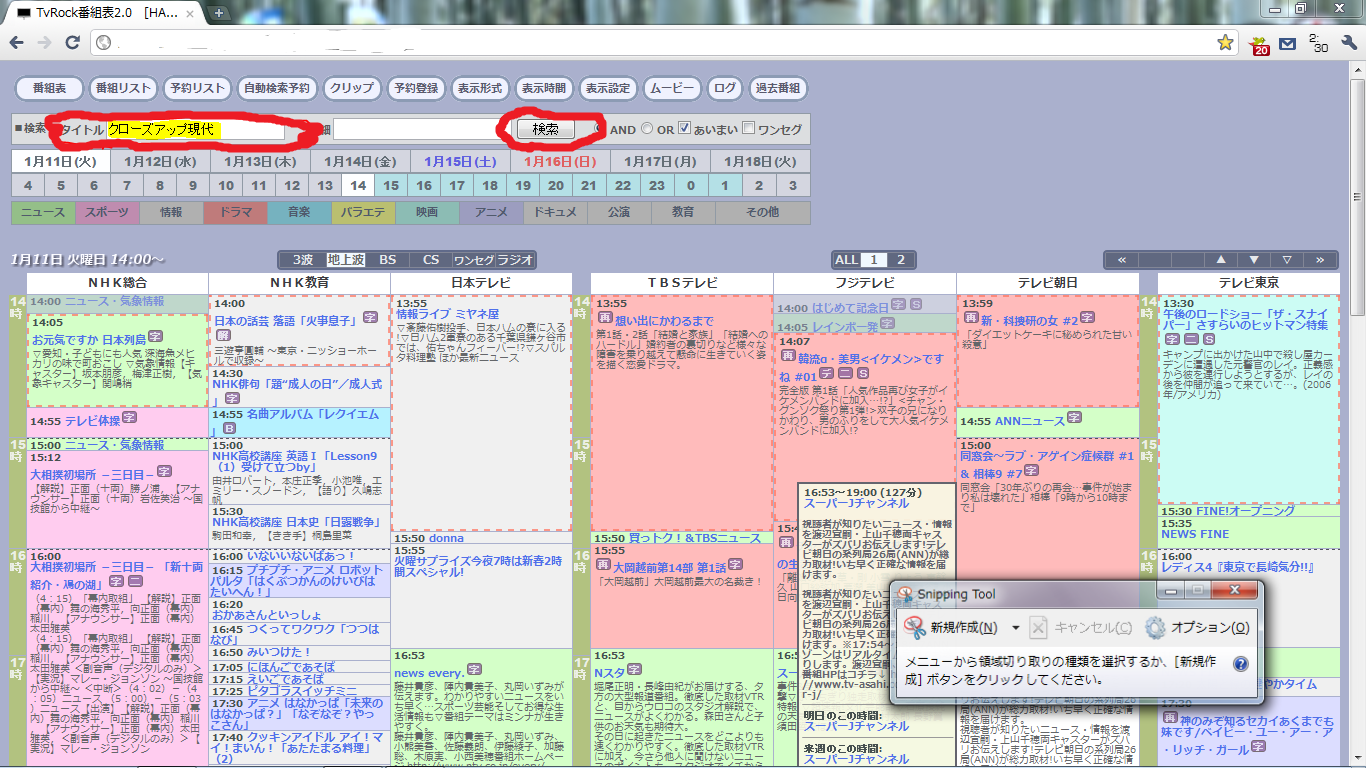
②検索結果として、「クローズアップ現代」の直近1週間の番組が表示される。
ここで結果がOKであれば、右上の赤い「自動検索予約登録ボタン」をクリックする。その後、上部の「自動検索予約」ボタンをクリックする。
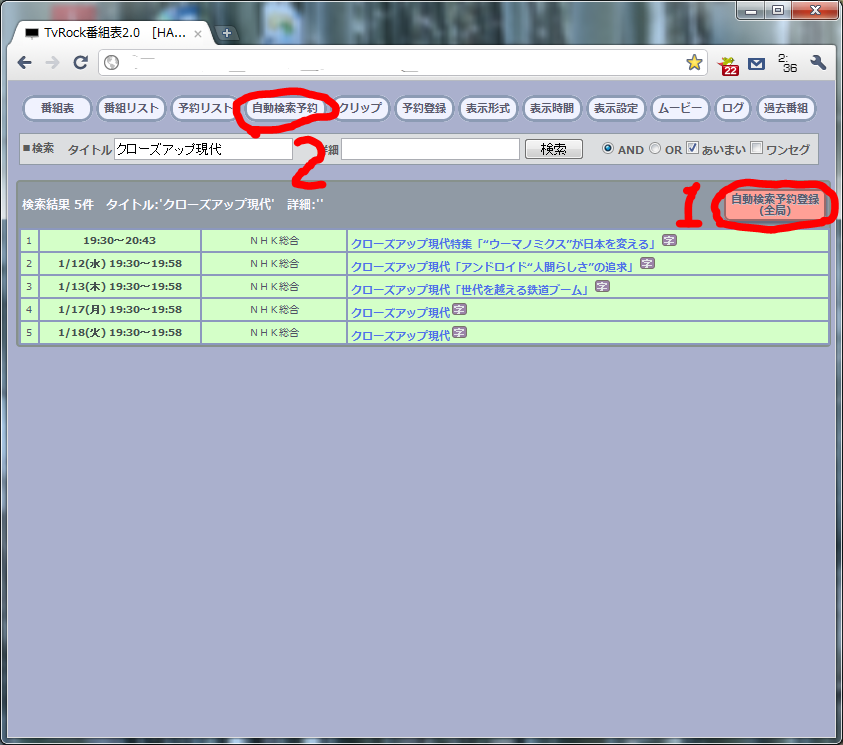
③自動検索予約画面が表示されるので、「クローズアップ現代」がリストの一番下にあることと、予約番組数が5つあることを確認する。
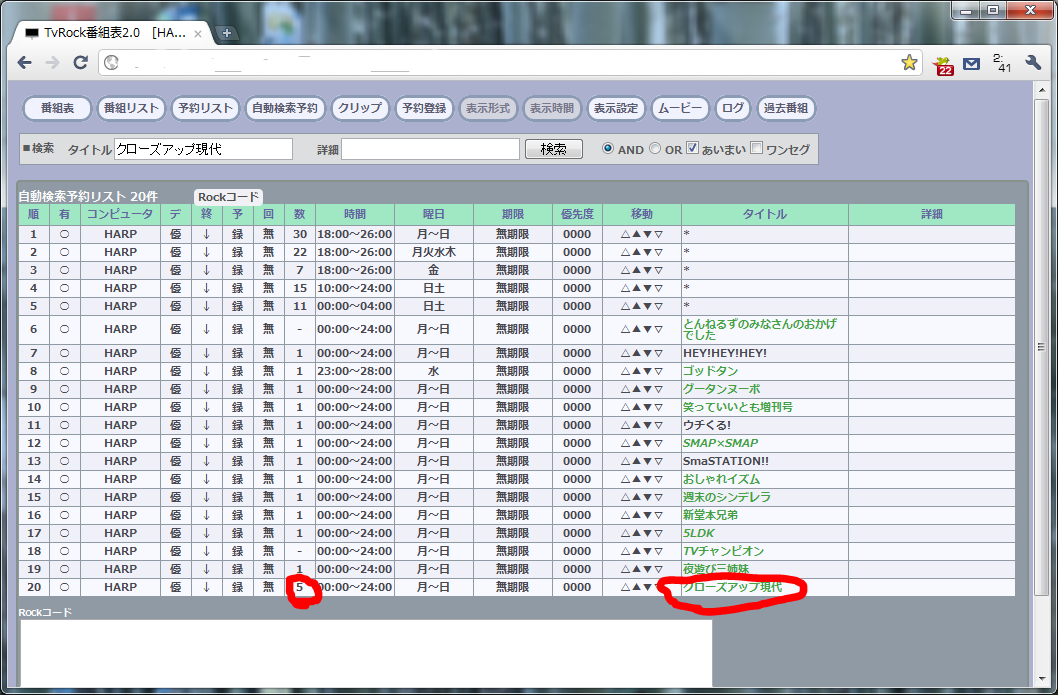
④自動予約の設定を確認するために、タイトルキーワード「クローズアップ現代」をクリックする。すると登録詳細が表示される。ここで、上部のウィンドウに表示されている検索条件を変更して、中央右にある「検索」ボタンを押すことで修正が可能である。修正が完了したら、下部にある「自動検索予約変更」ボタンをクリックして完了する。
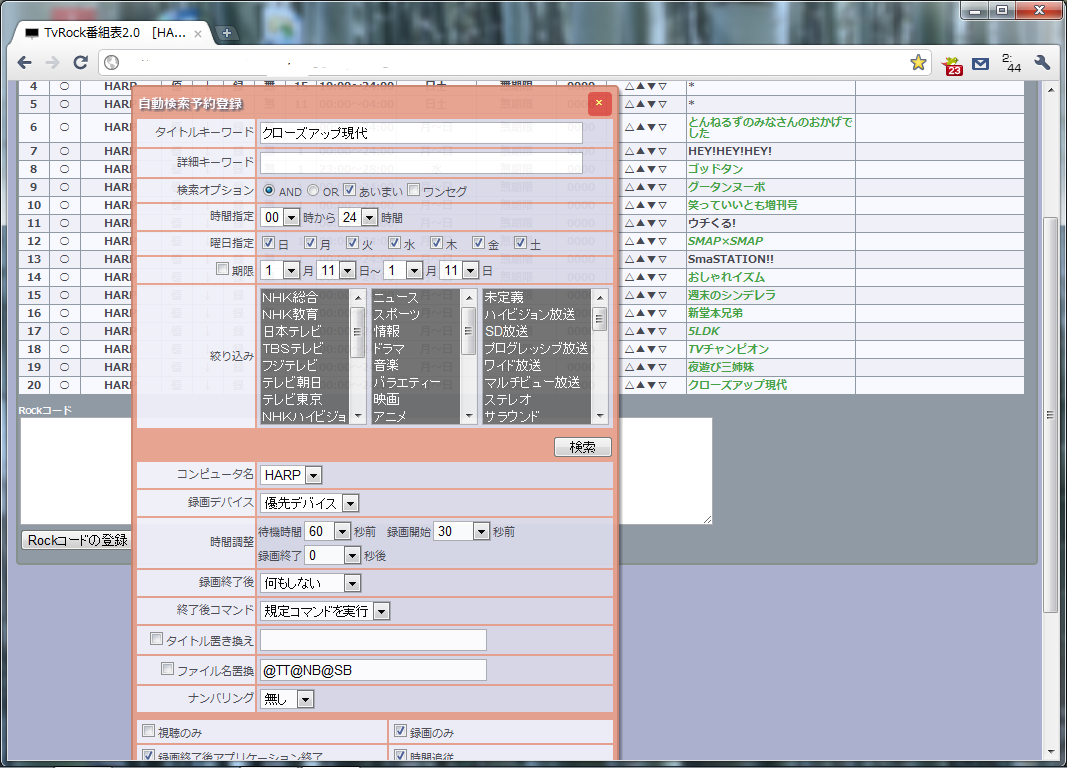
⑤予約状況は、自動予約検索画面の「数」欄の数字をクリックすることで、いつでも確認できる。今回の場合は、「クローズアップ現代」の行の「数」の欄にある「5」の数字をクリックすれば、予約された5つの番組が表示される。
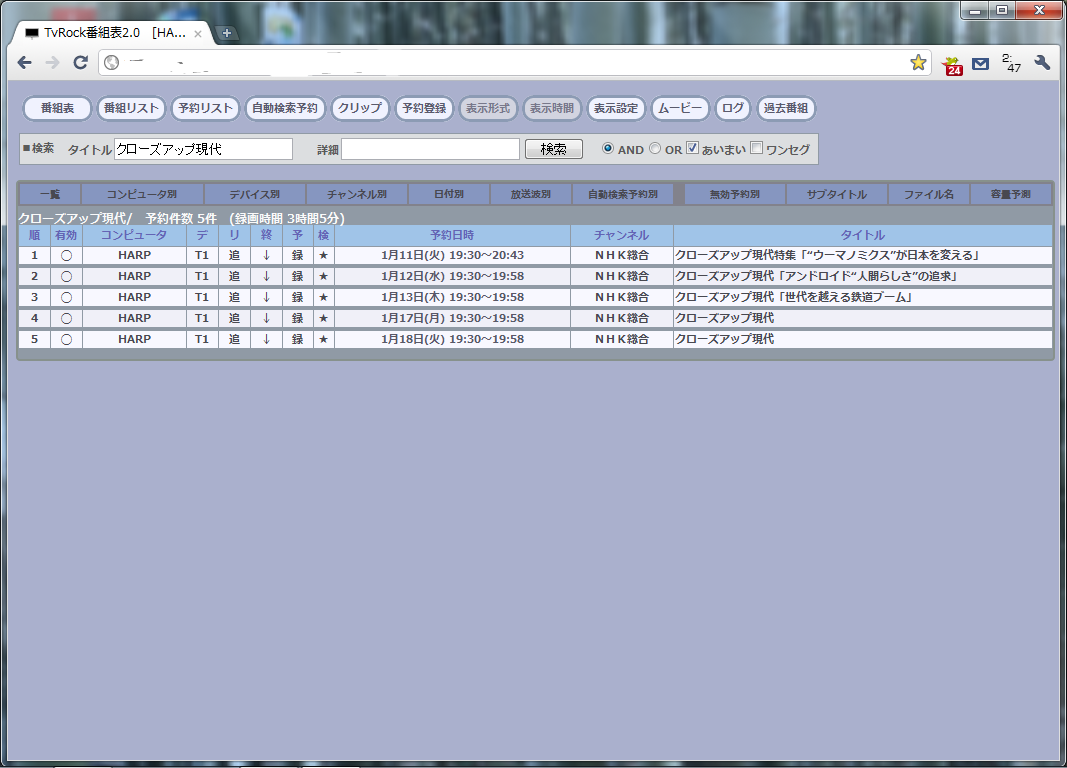
⑥また、上部の「予約リスト」ボタンをクリックして、予約されている番組のリストで確認することもできる。
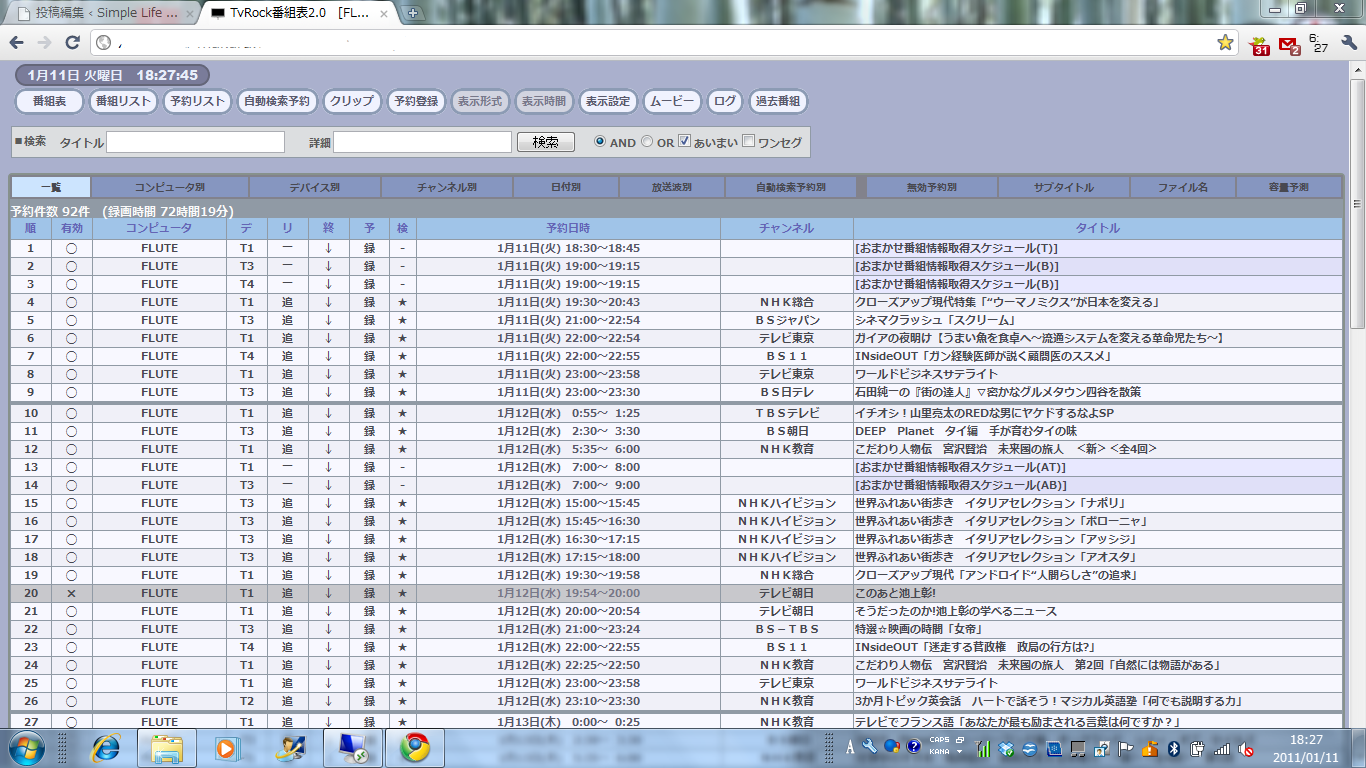
「ドラマ」を自動予約する
多くの番組は何年も継続するため、一度タイトルキーワードを設定するだけで継続して自動録画できます。ところが、これが通用しないのが「ドラマ」です。1クール(3ヶ月)ごとに次々と新しいものに変わっていくために、3ヶ月ごとに新番組を調べなければならない。しかも一斉に始まるわけではないので、注意が必要です。2度ほどこれを経験して非常に面倒であることがよくわかった。「ドラマ」では、違った方法で自動検索予約ができないか、いろいろ考えた結果以下の方法を思いつきました。
「ドラマ」オールシーズン予約設定は以下のとおりです。
| タイトルキーワード | * |
| 時間指定 | 18時から8時間 |
| 絞り込み チャンネル | NHK、日テレ、TBS、フジ、テレ朝、テレ東 |
| 絞り込み ジャンル | ドラマ |
予約詳細表示
この方法によって、年間を通して、一切修正することなく、ドラマを録画することが可能となりました。これで、後で評判になったドラマも初回を見逃すことはありません。この方法は、「映画」「音楽」でも使えます。どちらも定番の番組枠がおおよそありますが、映画特集や音楽番組の特番などは頻繁にあります。これも同様の設定で見逃すことはなくなりました。
<設定する際の注意>
一つ重大な問題があります。タイトルキーワードに「*」を入れて検索はしないでください。実行すると、すべての番組が登録されてしまうので、途中で最大登録数を越えて、エラーになります。実際にドラマを設定する場合は、最初にタイトルキーワードとして「ドラマ」という文字で検索して出た結果に対し、「自動検索予約登録」ボタンをクリックしてください。そして、「自動検索予約」の画面に移り、そこで詳細表示を行い、そこで、チャンネル、ジャンル「ドラマ」を設定してから、タイトルキーワードに「*」を入力し、「検索」ボタンをクリックしてください。
おまけ1: 私のビジネス用自動検索予約
以下が、2011年1月11日現在の予約番組です。
おまけ2: 運用時の注意点
安定して運用するために必要と思われる点
- サーバーは常時運用で、録画終了時にスリープ状態などにはしない。
どの程度運用に影響するかわからないが、私の運用は24時間電源ONです。 - 同期運用は使用しない。
一時期、2台をマスタ・スレーブで使用してみたが、時々番組終了時に録画が終了せず、10時間くらい録画してしまったことが週1,2回発生するようになったので、同期機能をはずした。その結果問題は起こっていない。 - NHKの番組が、かなりの頻度でWMP,VLCで再生できない、音が出ないなどの不具合がある。
これは、TSsplitterを使えば再生はできるが面倒。番組が切り替わるところが入ることが影響しているため、録画開始をぴったり始めるように設定しているが、3秒ほど前の番組や番組宣伝が入る。解決策は今のところTSsplitterを使うしかない。 - おまかせ番組情報取得が便利
これを使うようになって、完全自動化達成。レベル4に設定しているので、野球などの試合延長で後の番組がずれた場合もきちんと録画できている。本当に素晴らしい。しかし、時々いくつかのチャンネルが1週間まるまる取得できていないことが起こる。これは、仕方が無いので、手動で番組取得を入れることが時々ある。原因はつかめていない。
関連記事
コメント3件
qrs-ut100からpt2へ切り替えて自動検索予約を始めて使うのに
大変参考になりました。
ただ、ドラマを全て録る設定でのチャンネル選択でNHK教育だけ外す方法が
わかりません、教えていただけますか。
今は、NHK用と教育を飛ばした2つの自動検索予約を使って望みの事は
できていますが、気になってしまって。
.* not 5分で|平清盛|テンベスト
NHKだけでもこうやって使ってるので最終的にはチャンネルごとに自動検索予約を用意することになるのかもしれませんが(^^;
返信遅くなりました。 NHK教育だけをはずすのは非常に簡単です。
(1)画面上部の「自動検索予約リスト」をクリックします。
(2)変更したい「タイトル・詳細」をクリックする。
(3)上部右の「キーワード編集」をクリックする。
(4)上部右のリストからはずすチャンネルをCTRLキーを押しながらクリックする。反転すればOK。上部中央の「検索」ボタンをクリックして結果を確認。
(5)中央部左の「自動検索予約の編集」をクリックする。
(6)中央部中央の「自動検索予約変更」をクリックする。
以上

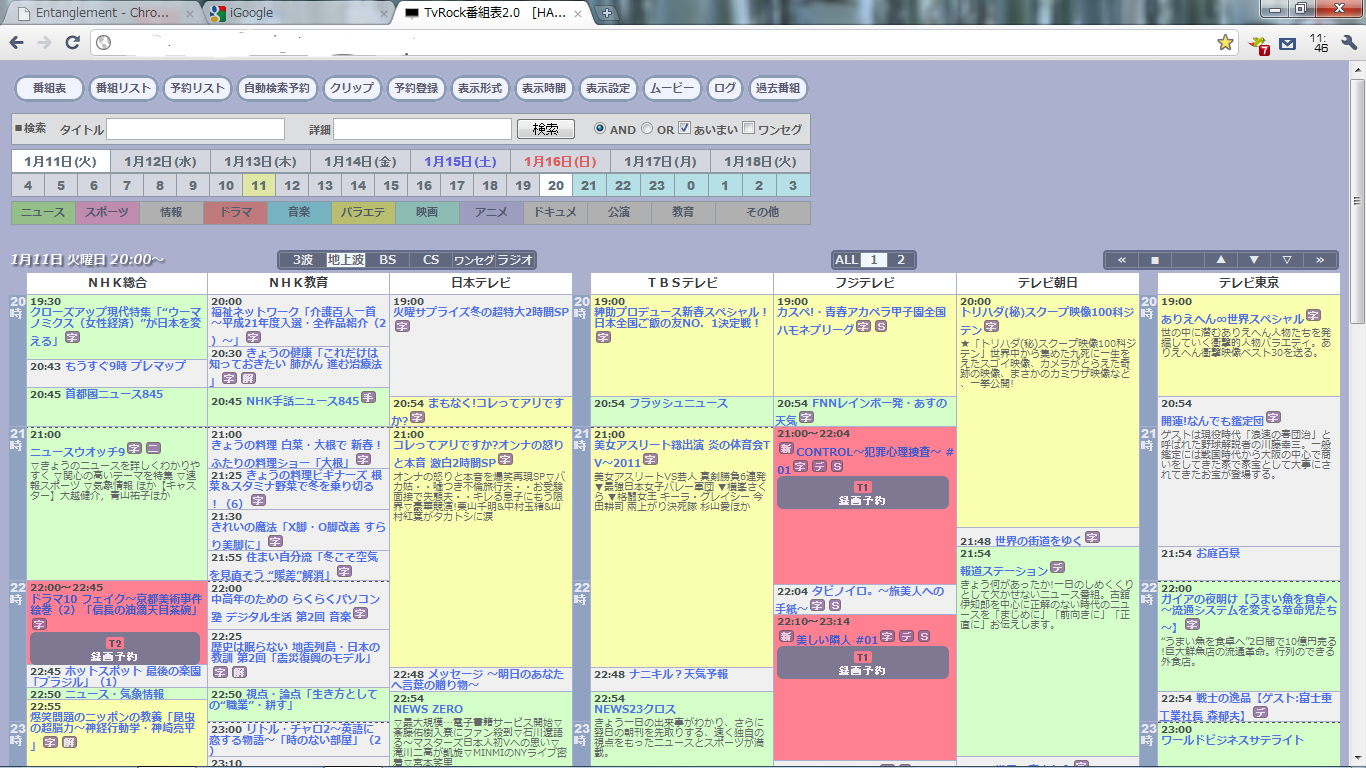
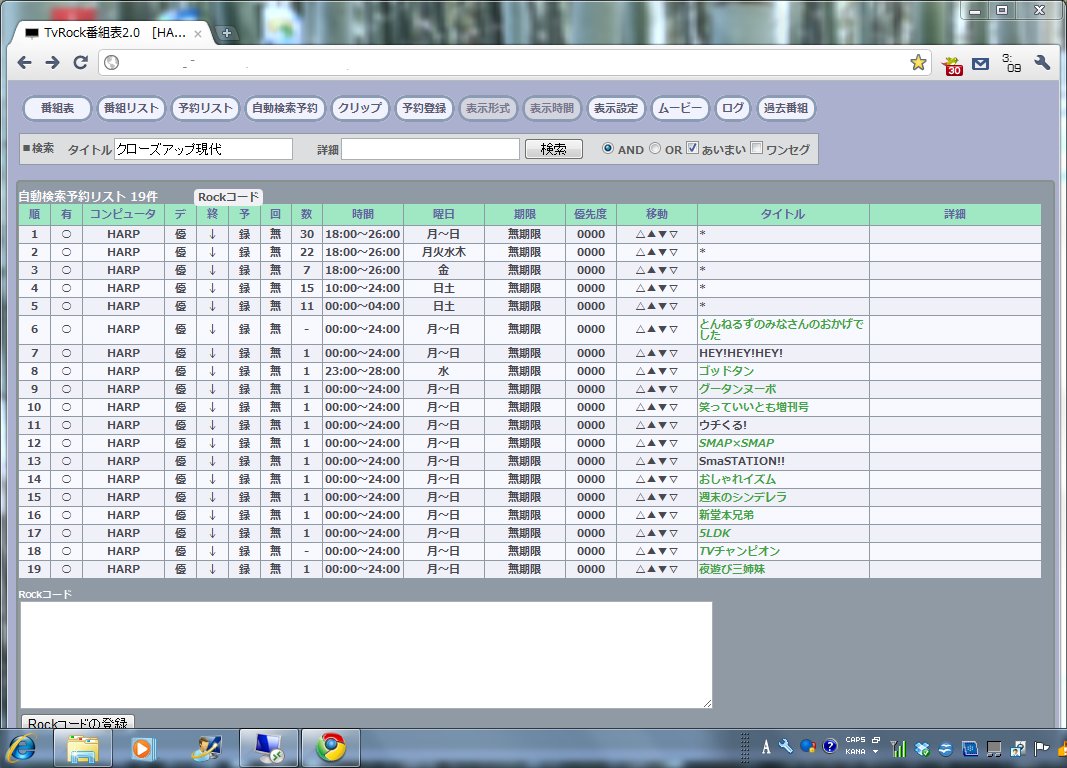
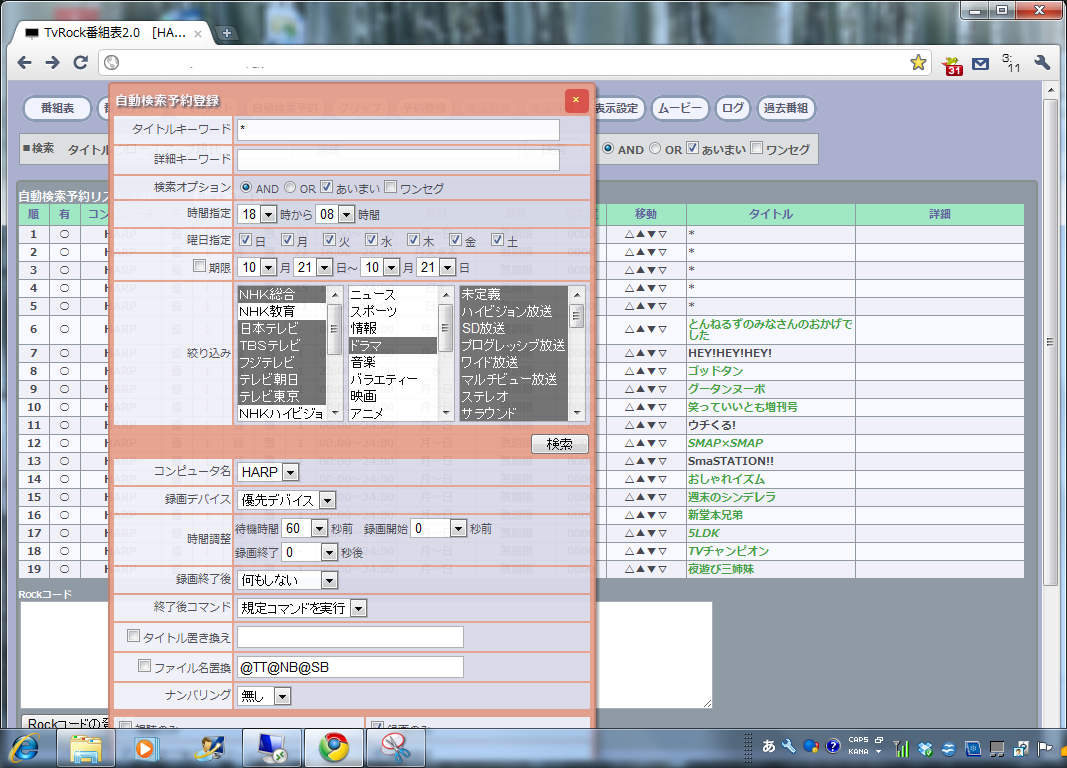
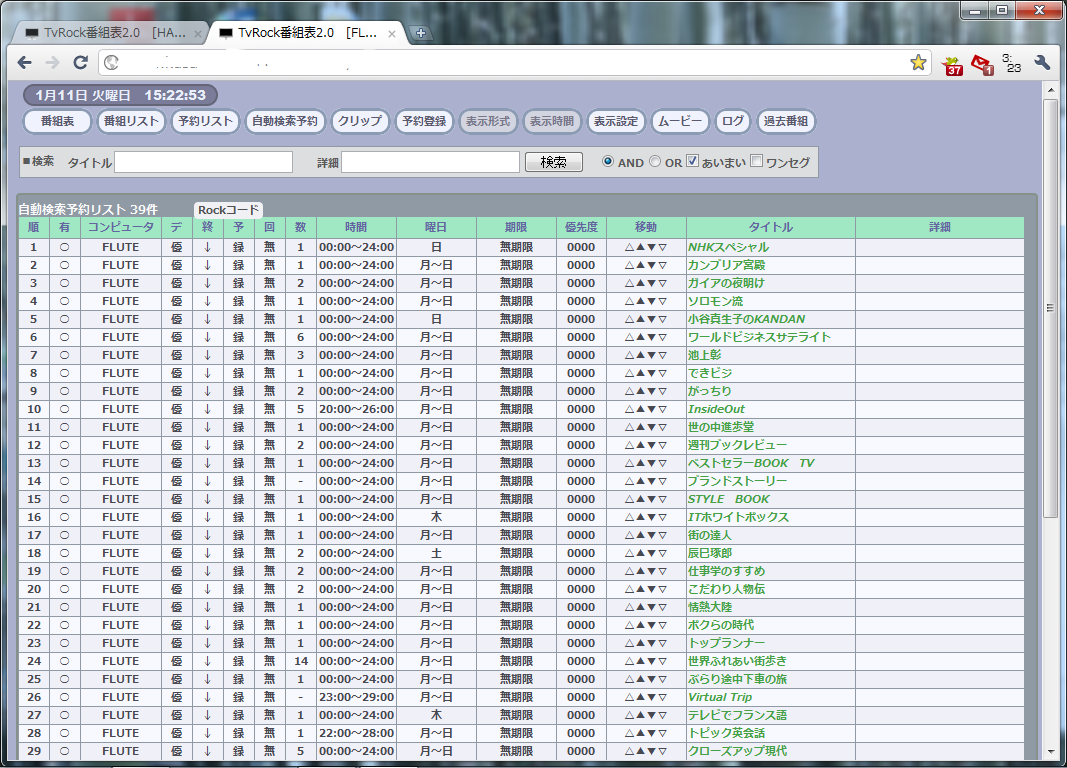

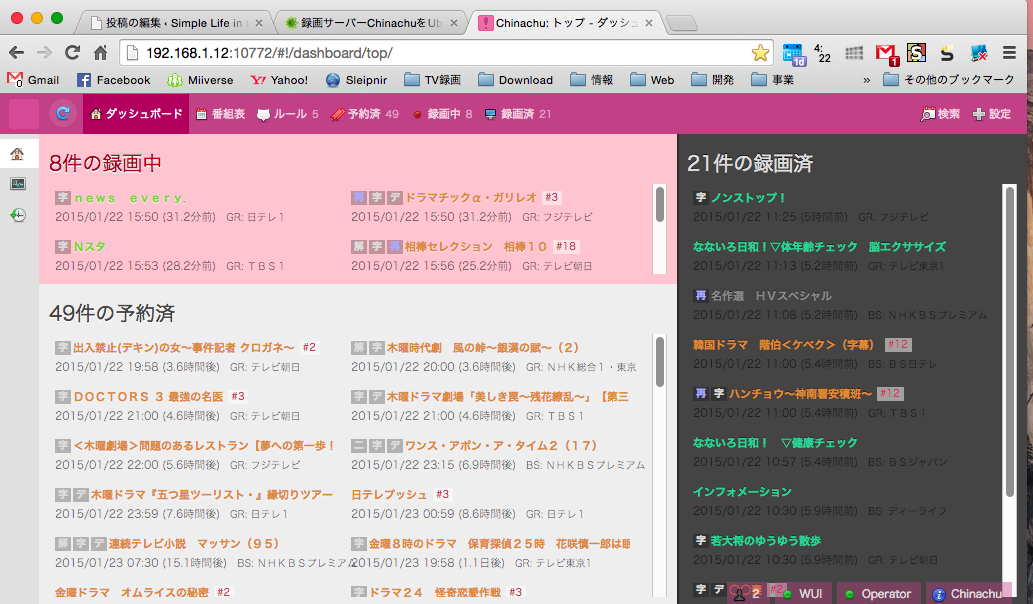
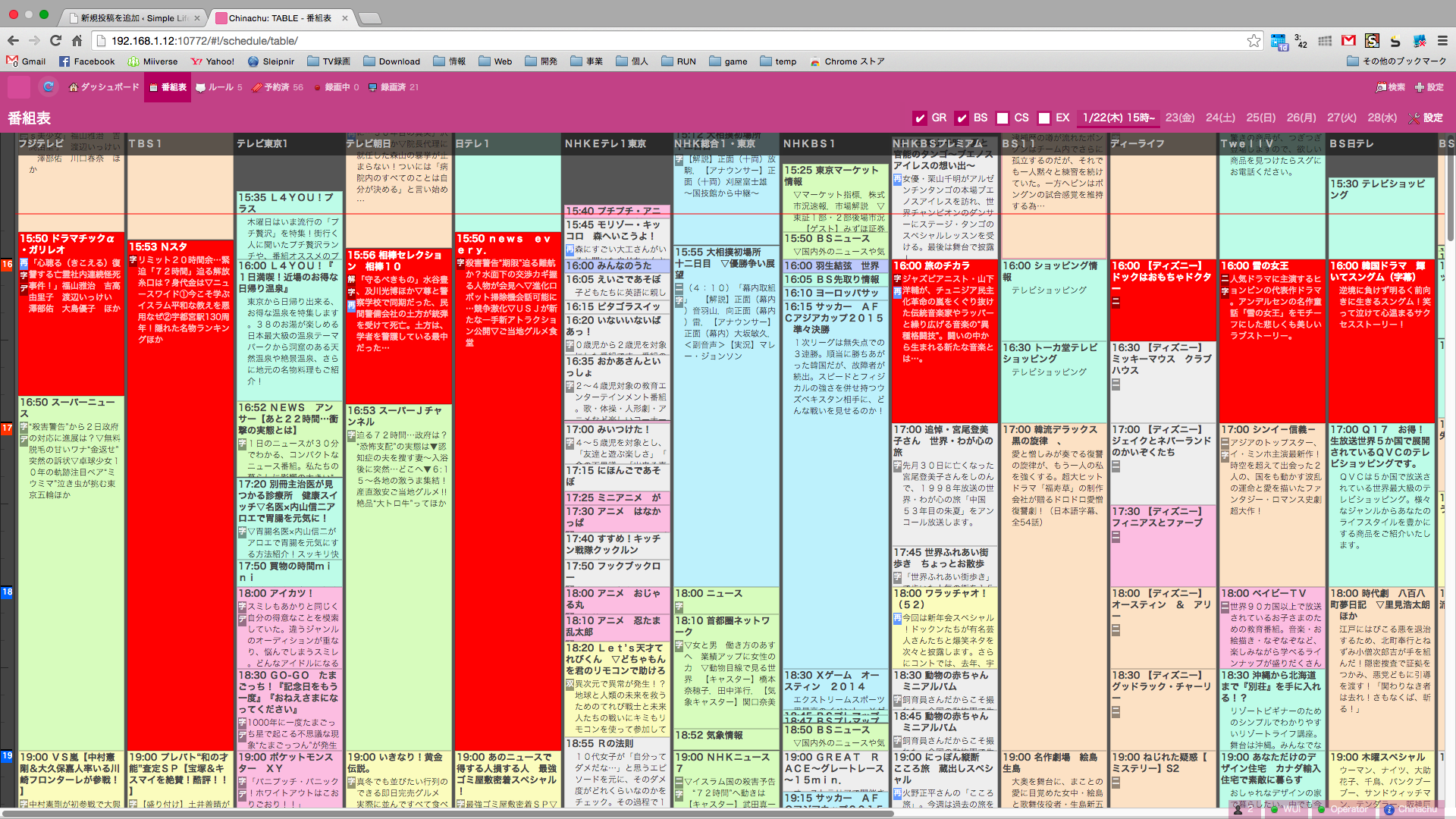
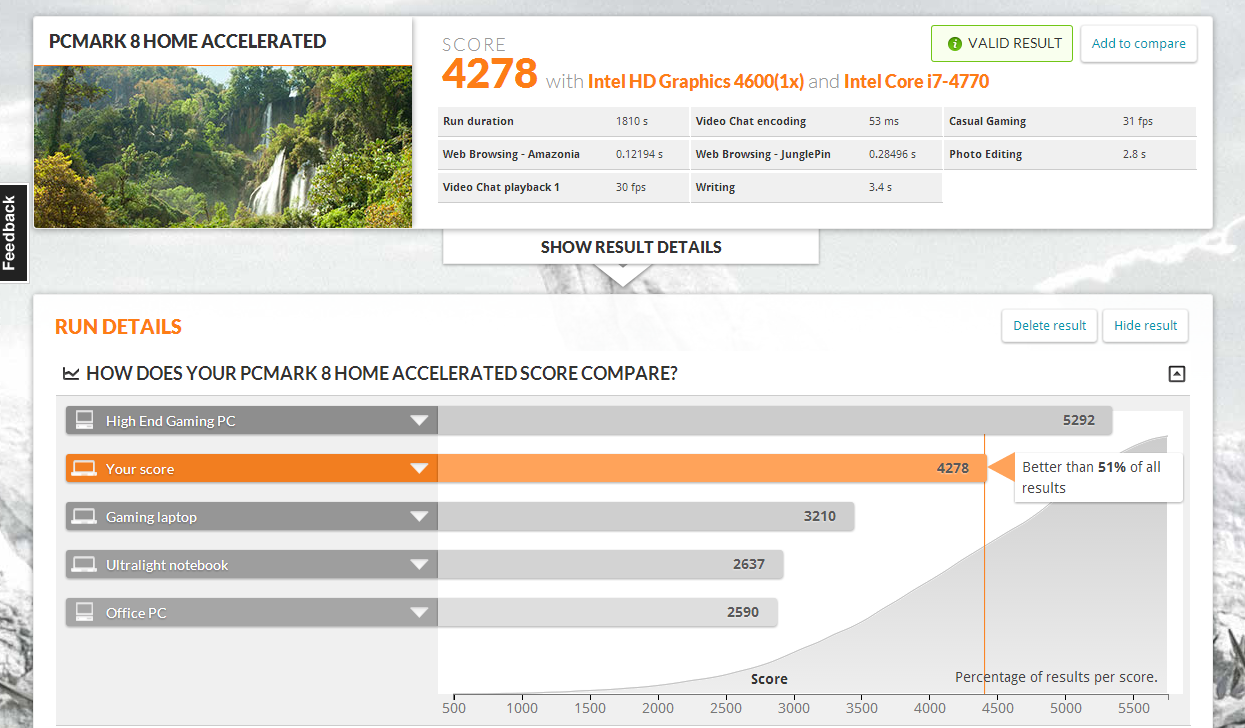





ドラマの自動検索勉強になります。早速まねさせていただきました。
ただ自動検索予約登録の画面で NHK教育のチャンネルだけはずす方法が
わかりません。教えていただけますか。